Apa Itu Microsoft Math ?
Microsoft Mathematics ? Free software Microsoft Mathematics tak lain adalah aplikasi untuk media pembelajaran, fungsinya mirip dengan kalkulator, cuma bedanya aplikasi ini bisa melakukan proses perhitungan yang lebih kompleks, dilengkapi dengan tampilan graphing calculator, unit converter, dan panduan langkah demi langkah yang interaktif sehingga bisa membimbing penggunanya dalam mengetahui fundamental dari penyelesaian matematis.
Contoh Penggunaan Microsoft Math
1. Penyelesaian persoalan dalam calculus
Langkah 1 : Persiapkan Software Microsoft Mathematics
Langkah 2 : Klik fungsi turunan yaitu
Langkah 3 : Masukan soal pada lembar kerja ( worksheet )
Langkah 4 : Klik Enter kemudian akan muncul hasilnya berupa output.
2. (d^2/dx^2)(x^2+3)
Langkah 1 : Persiapkan Microsoft Mathematics
Langkah 2 : Klik fungsi turunan.
Langkah 3 : Masukan soal pada lembar kerja ( worksheet )
Langkah 4 : Klik Enter kemudian akan muncul hasilnya.
Untuk melihat grafik di 2D klik plot this exspression in 2D, maka akan muncul :
Untuk membuat grafik 3D klik plot expression in 3D maka akan muncul :
3. Integral x dx.
Langkah 1 : Persiapkan Microsoft Mathematics.
Langkah 2 : Klik fungsi integral.
Langkah 3 : Masukan soal pada lembar kerja ( worksheet ).
Langkah 4 : Klik Enter kemudian akan muncul hasilnya.
Langkah 5 :Untuk melihat grafik lakukan cara yang sama pada langkah sebelumnya.
4. Integral 3x + 5 dx dengan batas 1 sampai 2
Langkah 1 persiapkan microsoft mathematic
langkah 2: klik fungsi integral dan masukkan soal
Langkah 3: Klik Enter kemudian akan muncul hasilnya.
Untuk melihat langkah kerjanya bisa melihat pada Solution Step
5. Penggunaan soal mengenai limit
lankah 1: persiapkan microsoft mathematic
langkag 2: klik fungsi limit
Langkah 3 : Masukan soal pada lembar kerja ( worksheet )
Langkah 4 : Klik Enter kemudian akan muncul hasilnya.
6. Penggunaan soal mengenai sigma
Langkah 1: Persiapkan microsoft mathematic
Langkah 2 : Klik fungsi sigma
Langkah 3 : Masukan soal pada lembar kerja ( worksheet )
Langkah 4 : Klik Enter kemudian akan muncul hasilnya.
7. Penggunaan soal mengenai phi.
Langkah 1: persiapkan microsoft mathematic
Langkah 2 : Klik fungsi phi
Langkah 3 : Masukan soal pada lembar kerja ( worksheet )
Langkah 4 : Klik Enter kemudian akan muncul hasilnya.

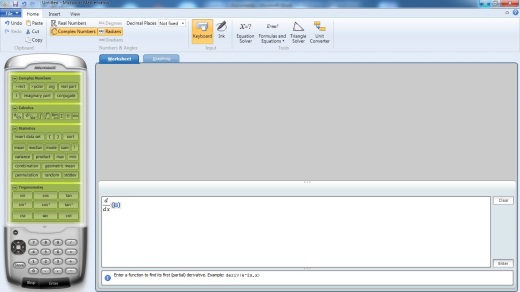

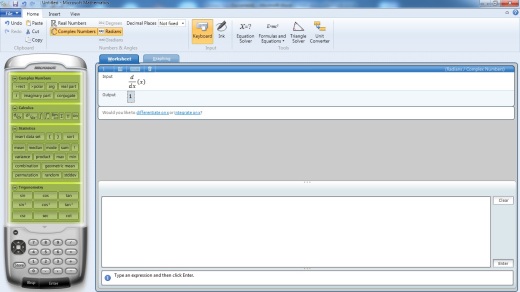
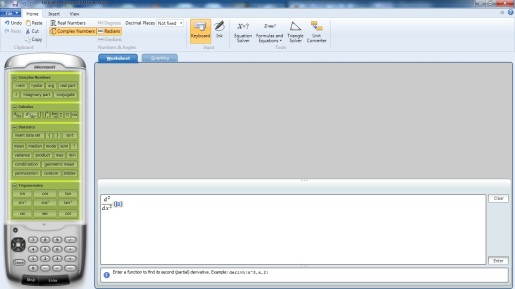

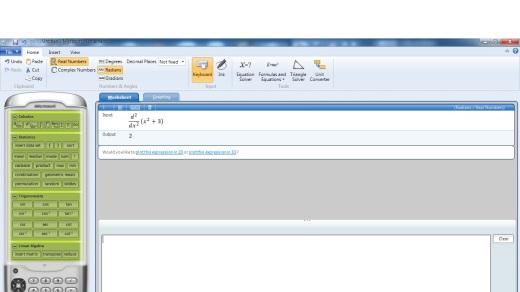
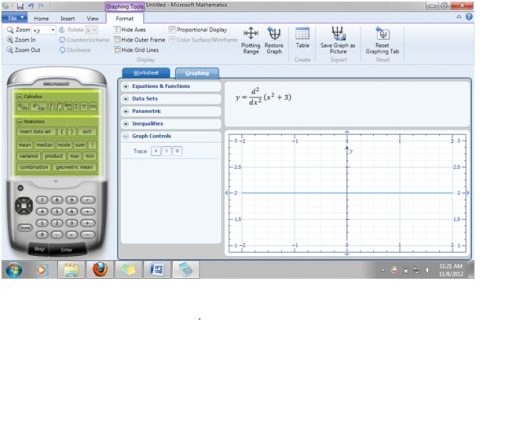
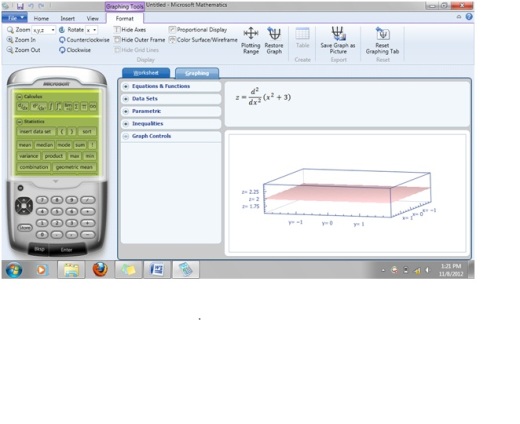
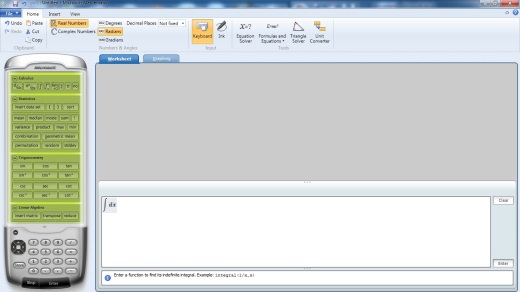
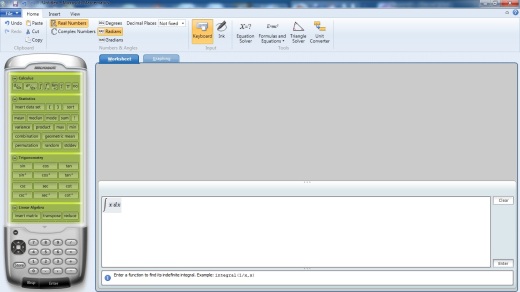
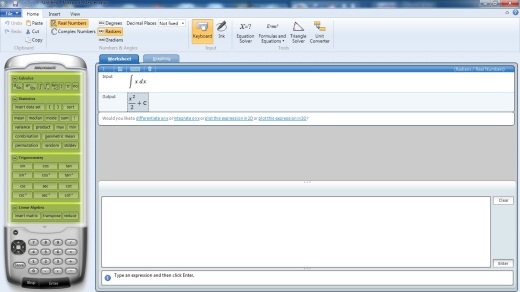
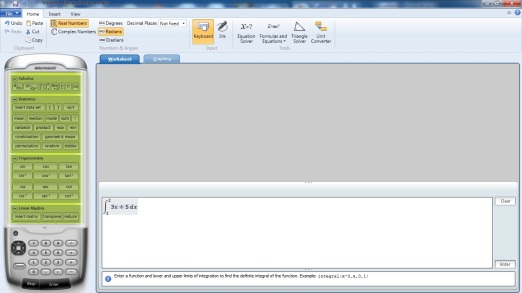
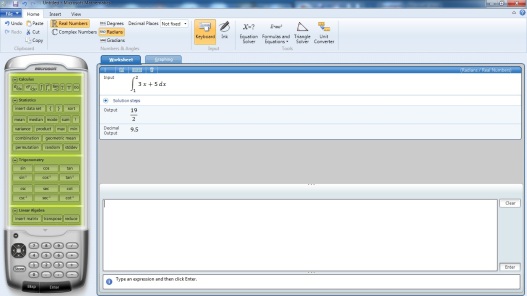

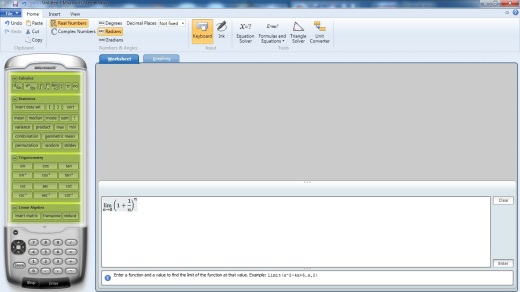
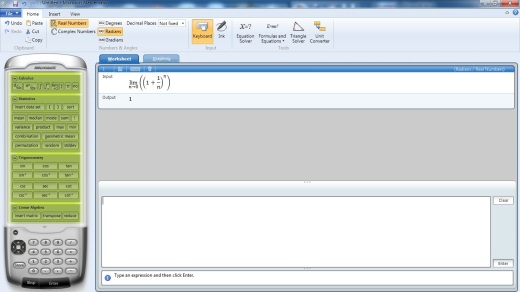
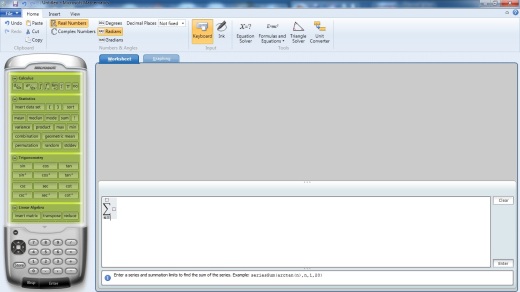
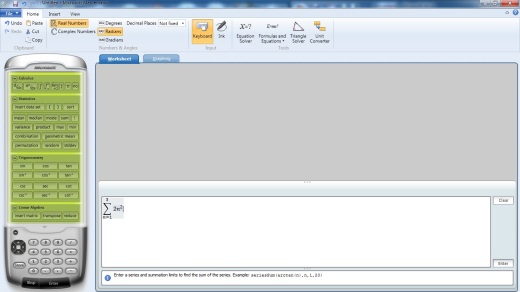


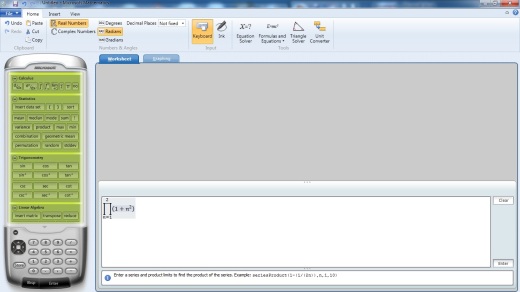
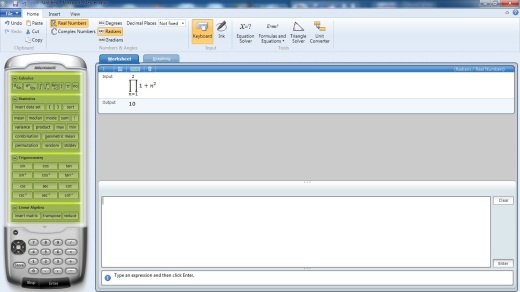
Ini baru bagus.
BalasHapus